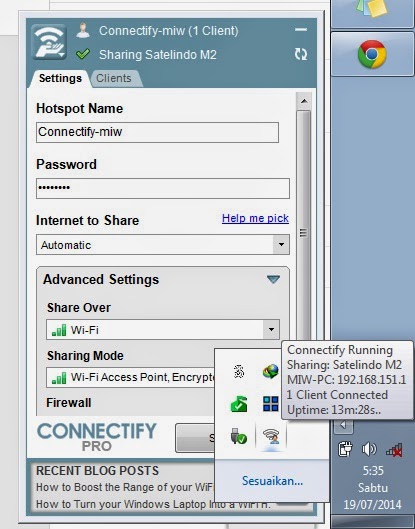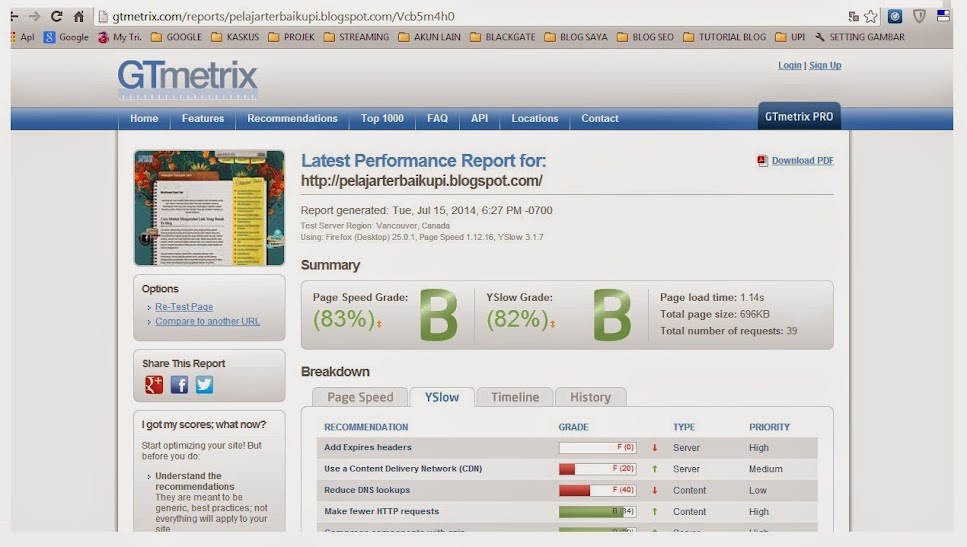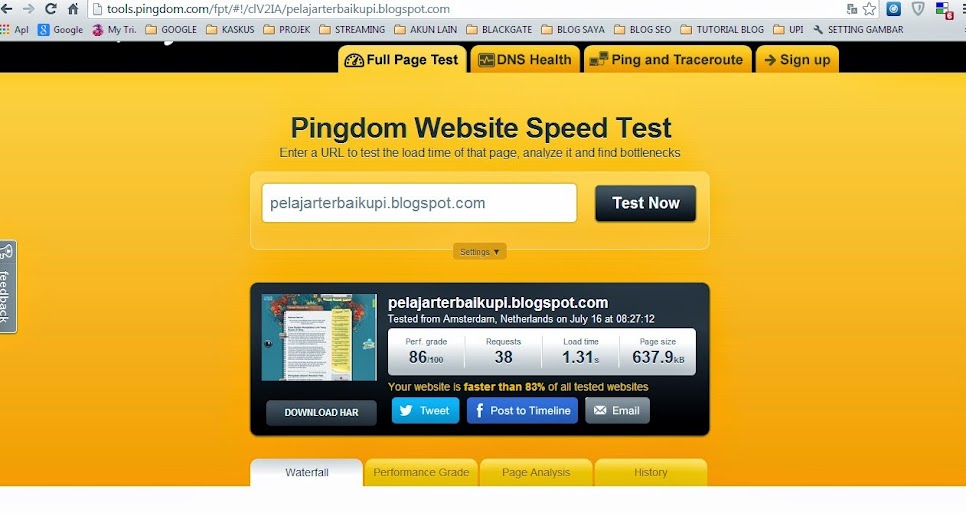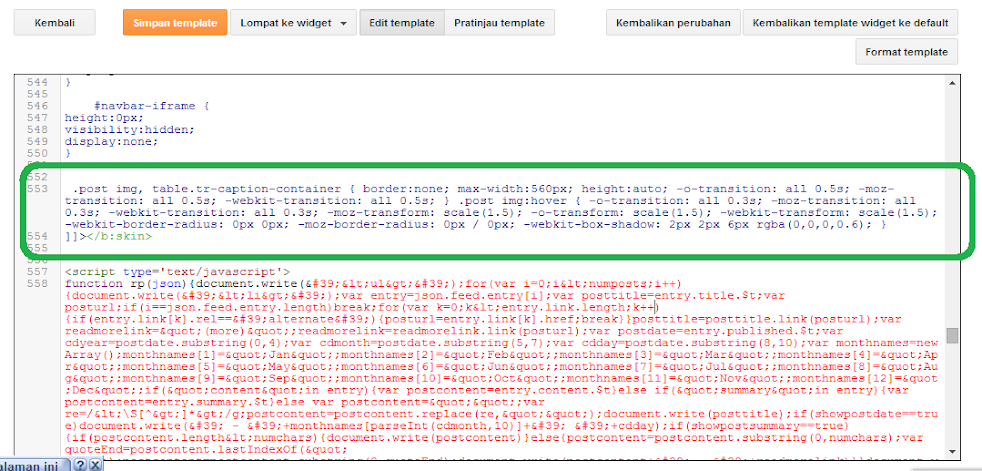Beberapa hari yang lalu saya bosan dengan logo bloger yang umum. pengen ganti jadi logo buatan sendiri. Berpikir untuk membuat logo lewat photosop, tapi ilmu nya pas-pasan, sehingga akan butuh waktu lama. karena bagaimanapun, file yang perlu digunakan untuk hal-hal seperti ini bukan file dengan format gambar jpg pada umumnya, tapi perlu file PNG.
Saya berpikir, mungkin di internet ada situs situs yang menyediakan jasa pembuatan logo PNG yang bisa dimanfaatkan secara online khusunya untuk membantu aktivitas bloging.
Beberapa File PNG yang saya buat di antaranya :
Untuk Gerbang menuju Halaman Tukar Link bersama para Blogger.
Dan Logo berikut untuk menggantikan logo Blogspot.
Semua File-file PNG tersebut bisa dengan mudah dibuat dengan situs-situs online.
Saya sendiri menggunakan situs http://cooltext.com
Tinggal pilih desain yang kita inginkan, lalu edit dan unduh. Sangat Simpel.
Baca Juga :
Cara Mengganti Logo Blog Di Blogspot
Membuat Buku Tamu di Blog dengan Cbox
Membuat Widget Facebook twitter Melayang
Daftar Artikel Blog
Saya berpikir, mungkin di internet ada situs situs yang menyediakan jasa pembuatan logo PNG yang bisa dimanfaatkan secara online khusunya untuk membantu aktivitas bloging.
Beberapa File PNG yang saya buat di antaranya :
Untuk Gerbang menuju Halaman Tukar Link bersama para Blogger.
Dan Logo berikut untuk menggantikan logo Blogspot.
Semua File-file PNG tersebut bisa dengan mudah dibuat dengan situs-situs online.
Saya sendiri menggunakan situs http://cooltext.com
Tinggal pilih desain yang kita inginkan, lalu edit dan unduh. Sangat Simpel.
Baca Juga :
Cara Mengganti Logo Blog Di Blogspot
Membuat Buku Tamu di Blog dengan Cbox
Membuat Widget Facebook twitter Melayang
Daftar Artikel Blog